Jak vyžadovat ověření pro nákupy Google Play v Marshmallow
Nákup telefonu z obchodu Google Play v telefonu Android může být velmi snadný. Pokud jste jediná osoba, která zařízení někdy používala, pak by toto pohodlí mohlo stát za bezpečnostní riziko povolení nákupu bez jakéhokoli jiného druhu informací.
Pokud však máte malé dítě nebo žijete s někým, kdo má přístup k vašemu telefonu a nemusíte při rozhodování o nákupu na vašem zařízení používat mnoho uvážení, musíte před ověřením hesla před jakýmkoli nákupem zachránit před neočekávaným nákupem vyžadováním ověření hesla nákupy. Náš tutoriál níže vám ukáže, kde najít a povolit toto nastavení.
Jak zabránit neoprávněným nákupům v obchodě Google Play v systému Android Marshmallow
Kroky v této příručce byly provedeny na Samsung Galaxy On5 pomocí operačního systému Android Marshmallow. Po zapnutí tohoto nastavení vynutíte obchod Google Play, aby před nákupem na vašem zařízení vyžadoval ověření. To je užitečné, pokud chcete zablokovat ostatním, například dětem, aby v zařízení nakupovali prostřednictvím Obchodu Play.
Krok 1: Otevřete aplikaci Obchod Play .

Krok 2: Dotkněte se ikony Menu na levé straně panelu vyhledávání.
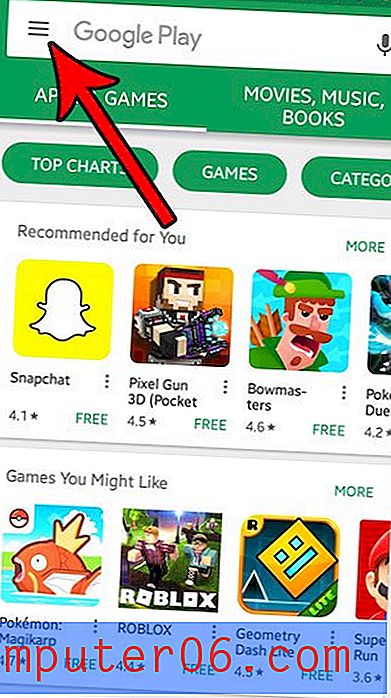
Krok 3: Přejděte do dolní části nabídky na levé straně obrazovky a vyberte možnost Nastavení .
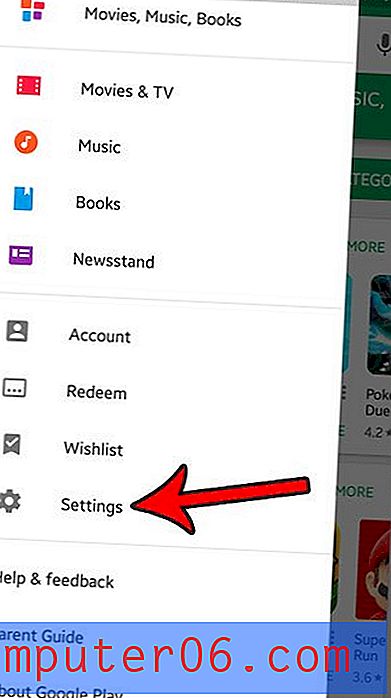
Krok 4: Přejděte dolů a vyberte možnost Vyžadovat ověření pro nákupy .
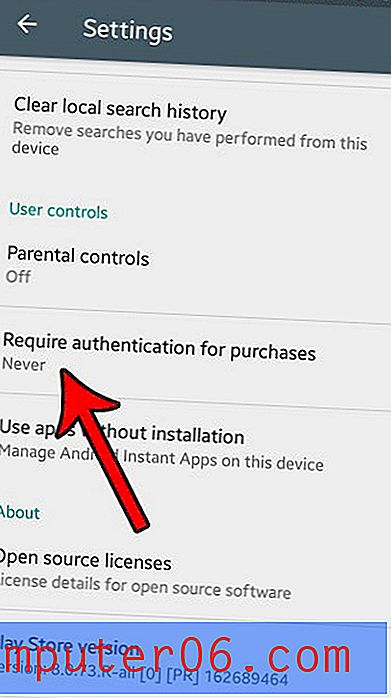
Krok 5: Na tomto zařízení vyberte možnost Pro všechny nákupy prostřednictvím Google Play . Chcete-li tuto změnu dokončit, budete muset zadat heslo pro svůj účet Google.
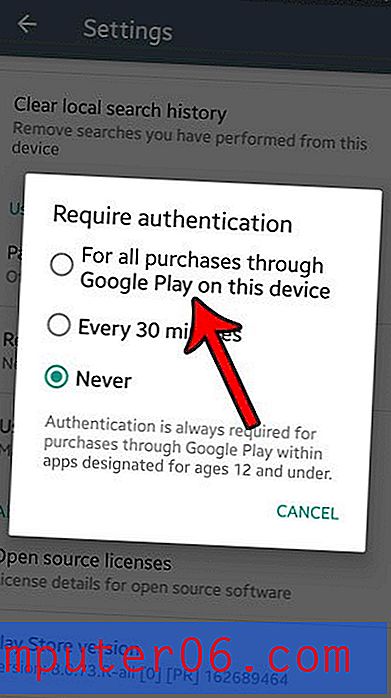
Občas se můžete setkat s aplikací, kterou chcete nebo potřebujete nainstalovat, ale aplikace není k dispozici v Obchodě Play. Tento článek vám ukáže, jak povolit instalaci aplikací z neznámých zdrojů, takže k instalaci aplikace do zařízení můžete použít alternativní prostředky.



